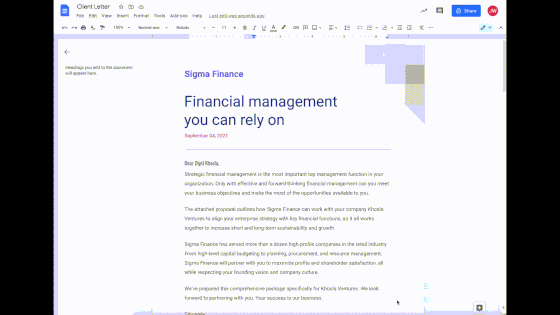I když byste si četli novinky každé aktualizace textového editoru Google dokumenty, je snadné vynechat, zapomenout nebo přeskočit něco, co byste určitě využili. A potom, kdo by chtěl neustále dokola číst, co se změnilo nebo je nového? Google ale dokumenty stále vylepšuje, a tak se pojďme podívat na nové vychytávky z letošního roku, které jste mohli přehlédnout. Přejděte na Google dokumenty a pusťme se do toho.
1. Jak používat chytré volby
Otevřete si nový dokument a vložte znak zavináče (@). Jakmile tak učiníte, zobrazí se kontextové okno s tzv. chytrými volbami. Umístěním ukazatele myši na chytrý čip zobrazíte informace a navrhované aktuálně dostupné akce. Tímto způsobem lze přidat informace o ostatních uživatelích s e-mailovou adresou, dokumentech, tabulkách a prezentacích Google, událostech Google kalendáře. Když v chytrém čipu zmíníte jiného uživatele, automaticky tím nezíská přístup k vašemu dokumentu – to se stane tehdy, pokud dokument nasdílíte. Po umístění kurzoru myši v případě vložení dat máte možnost den změnit a provádět další úpravy. Upravovat lze i vložené nadcházející události z kalendáře.
Každý inteligentní čip po umístění kurzoru myši zobrazuje relevantní data a nabízí odkaz na vložený obsah. Kontaktní chytrý čip zobrazuje další informace o osobě, soubory podobně zobrazují podokno náhledu s několika podrobnostmi o tom, komu soubory patří, a nedávnými změnami, data zase zobrazují a poskytují přístup ke kalendáři a možnosti rezervovat termín. Čipy událostí odkazují přímo na událost v Google kalendáři. Vložený čip je zvýrazněn, takže ho nelze přehlédnout.
2. Jak vytvořit kontrolní seznamy
Google dokumenty nyní podporují tzv. kontrolní seznamy (s možností je odškrtávat). Kliknutím na šestou ikonu zprava na hlavní liště (nebo použitím klávesové zkratky Ctrl+Shift+9) přidáte do dokumentu možnost používat kontrolní seznam s jednotlivými položkami – každou na vlastní řádek. Vedle každé položky se zobrazí prázdné pole. Jakmile ho zaškrtnete, označíte úkol jako dokončený a tím dojde k proškrtnutí textu na řádku.
Kontrolní seznamy pomáhají posouvat projekty nebo úkoly vpřed a mít přehled o jejich stavu – zda jsou již hotové.
3. Jak mít pod kontrolou umístění odstavců
Formátování. O formátování textu by šlo psát dlouho. Nabízí nástrahy a různá úskalí. Tak například, snad každý uživatel se už někdy potýkal s tím, jak mít na jedné stránce vše, co potřebuje, jinými slovy, aby se text nerozdělil – především při tisku, kdy je to nežádoucí. Funkce Řádkování a mezery mezi odstavci toto řeší. Chcete-li se tak ujistit, že v dokumentu určité věci zůstanou pohromadě i při případném rozdělení na strany, potom označte text, který tak má zůstat. Na hlavní liště klikněte na volbu Formát -> Řádkování a mezery mezi odstavci a dole se nacházejí tři volby.
Chcete-li mít nadpisy a text odstavce na stejné stránce, klikněte na Udržet s dalším. Chcete-li mít všechny řádky textu z jednoho odstavce na stejné stránce, klikněte na Udržet řádky pohromadě. A chcete-li zabránit tomu, aby se na začátku nebo na konci odstavce nacházely samostatné řádky, klikněte na Zabránit osamoceným řádkům. Přestože text a řádky mohou být v dokumentu odděleně, formátováním lze toto řešit – zajistit, že obsah bude na stránce držen pohromadě.
4. Jak přidat text nad nebo pod obrázek
Do dokumentů lze vložit obrázek a k němu přidat text. Takzvané obtékání textem je potom možné „napasovat“ přímo k obrázku, přesně tam, kam si přejeme – zvolit lze vlevo, vpravo nebo obojí. Nově je však možné text umístit i na obrázek či za něj. Obrázek za textem může být výbornou předlohou pro zpravodaj. Nebo naopak umístit nadpis například přímo na obrázek. Pro zajištění správné viditelnosti textu u něj nezapomeňte použít kontrastní barvu.
Chcete-li upravit, jak se má text kolem vloženého obrázku chovat, potom na něj klikněte a vyberte vpravo dole tři tečky a volbu Všechny možnosti obrázku. Na pravé straně se otevře menu a zde se nachází pět stylů k výběru. S o něco méně možnostmi se při výběru obrázku zobrazí také v levé dolní části vloženého obrázku.
5. Jak přidat vodoznak na stránku
Ještě jeden tip, který se týká obrázků. Díky tomuto je možné vložit Externí obrázek, fotografii, skicu, logo atd. jako podklad pod stránku. Pokud jste tak chtěli vytvářet dokumenty opatřené vodoznakem máte možnost. Vložený obrázek vodoznaku se bude opakovat za textem na každé stránce dokumentu. To je užitečné pro přidání loga společnosti, branding či použití vlastních návrhů. Při importu nebo exportu dokumentů z aplikace Microsoft Word jsou navíc zachovány vodoznaky obrázků.
6. Jak prezentovat na schůzce
Google nedávno představil smart canvas. Jde o možnost, která uživatelům usnadňuje zůstat v kontaktu, soustředit svůj čas a pozornost a proměnit své nápady ve skutečnost. V dokumentech se tak například objevilo nové tlačítko. Vpravo nahoře je symbolizované obdélníkem se šipkou (hned vedle modrého Sdílet). Po kliknutí na něj zobrazí možnost prezentovat dokument v Google Meetu.
Poté, co se připojíte k relaci Google Meet (např. na jiné kartě v prohlížeči Chrome), přepněte se zpět na kartu, kde je otevřený dokument k prezentování, a klikněte na popsané tlačítko (Prezentovat na schůzce). Systém by měl automaticky rozpoznat, že máte schůzku, a vložit náhled na dokument do ní, prostřednictvím tlačítka Sdílet obrazovku karty v rámci schůzky. Pokud aktuálně neprobíhá žádná prezentace, můžete opět kliknout na ikonu Prezentovat na schůzce a systém zobrazí nadcházející naplánované události kalendáře Google Meet na daný den.